2人のボードゲームをやっていました。
カエサル!

さっと遊べて選択肢も悩ましい名作。今回はローマを取られて敗北しました。
アクロティリ

- タイル配置
- ネットワークコネクション
- ピック&デリバリー
- セットコレクション
などがぎゅっと詰まった良作。今回は難易度の高い神殿を2つ発掘できたということで差を付けて勝利できました。
他に
- ジャイプル
- タイガー&ドラゴン
を行いました。言語依存が少ない2人戦はやってて集中できます。

2人のボードゲームをやっていました。

さっと遊べて選択肢も悩ましい名作。今回はローマを取られて敗北しました。

などがぎゅっと詰まった良作。今回は難易度の高い神殿を2つ発掘できたということで差を付けて勝利できました。
他に
を行いました。言語依存が少ない2人戦はやってて集中できます。

キャラクターのパッシブスキルが得られるパーティークエスト。
など、様々な条件があります。その中の一つ、
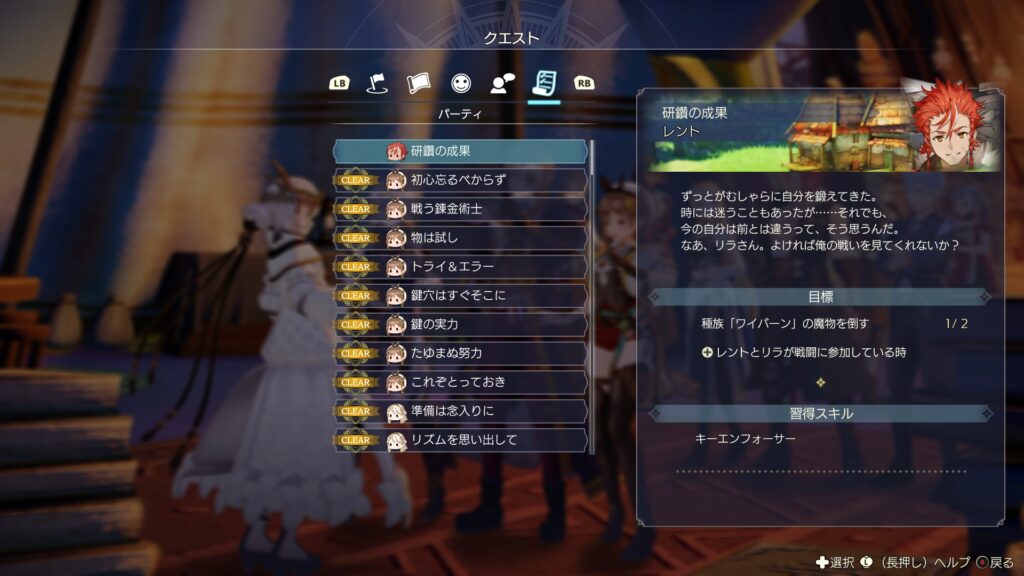
『研鑽の成果』の攻略TIPSです。
条件は「レントとリラが戦闘メンバーに要る状態で種族:ワイバーン」を2体倒すというもの。
これが結構厄介です。大ボスに相当し、
アドベンチャー効果を持つ鍵でようやく現れる敵です。最初はこれを用いていましたが、もっと効率的な手段を見つけました。
レントのキャラクタークエスト『し損じた依頼の決着』を消化します。

ここに出てくる「古城の翼竜」がワイバーンなので、これを倒します。
しかし、条件は「ワイバーンを2回倒す」なので、条件に届きません。
そこで利用するのが
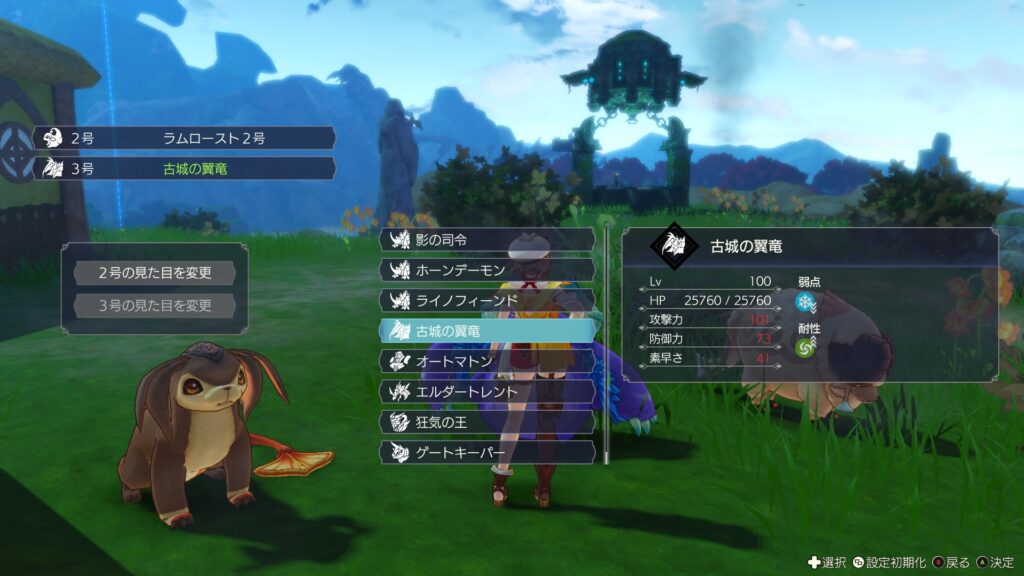
ラムロースト4号です。「一度戦った敵」は自動的に登録されるので、3号の見た目を変更します。(2号は仕様上倒せないので、必ず3号にします)

ここで改めて戦闘。

戦闘終了し、達成を確認しました。
タクティクスレベル最大から始まることを利用すれば開幕からフェイタルドライブを使うことが出来ます。
実績「全てのフェイタルドライブを利用する」やパトリツィアのパーティークエスト「タクティクスレベル5にする」も簡単に行えるので、ちょっとした応用で可能です。
Redmineとrubyのバージョン対応を見る限りですと、
Redmine 5.1はruby2.7で動きます。
Ubuntu 20.04で標準的にインストールされるrubyは2.7です。そこで、EOLが迫っているUbuntu 20.04で、敢えてRedmine 5.1がインストールできるかを検証しました。
sudo add-apt-repository ppa:ondrej/apache2sudo aptitude updatesudo aptitude install build-essential zlib1g-dev libssl-dev libreadline-dev libyaml-dev libcurl4-openssl-dev libffi-dev mysql-server mysql-client apache2 apache2-dev libapr1-dev libaprutil1-dev imagemagick libmagick++-dev fonts-takao-pgothic subversion git ruby libruby ruby-dev libmysqlclient-devsudo aptitude install libapache2-mod-passengerapache2ctl -vApache/2.4.59以降であることを確認します。2.4.58には、http/2プロトコルへの脆弱性があるので、左記のバージョンであることを確認します。
sudo gem install bundler racc mysql2「3 gems installed」が表示されればインストール成功です。
mysql_secure_installationによる初期設定を行います。
うまくいかない場合は以下を参照してください。
https://barrel.reisalin.com/books/bbf94/page/mysql-secure-installation
sudo mysql -u root -p上記で設定した「mysqlのrootパスワード」を入力し、mysqlにログインします
CREATE DATABASE redmine character set utf8mb4;DB "redmine" を作成します
CREATE USER 'redmine'@'localhost' IDENTIFIED BY 'password';ユーザ "redmine"を作成し、パスワードを設定します。
この'password'は任意のパスワードに変更してください
GRANT ALL ON redmine.* TO 'redmine'@'localhost';flush privileges;exitmysql -u redmine -pSHOW DATABASES;exitsudo mkdir -p /home/www-data/redmine自分の環境に合わせます。
sudo chown -R www-data:www-data /home/www-datasudo -u www-data svn co https://svn.redmine.org/redmine/branches/5.1-stable /home/www-data/redminesudo cp -pi /home/www-data/redmine/config/database.yml.example /home/www-data/redmine/config/database.yml/home/www-data/redmine/config/database.yml
このファイルを教義・信仰に従ったエディタで編集してください。
production:
adapter: mysql2
database: redmine
host: localhost
username: redmine
# rootからredmineに変更します
password: "redmine用のパスワード"
encoding: utf8mb4
# 本番環境(production)のみ設定を行いますcd /home/www-data/redmine/ && pwd/home/www-data/redmine/ (Redmineを配置したディレクトリ)であることを確認します
sudo -u www-data bundle install --without development test --path vendor/bundlesudo -u www-data bundle exec rake generate_secret_tokenを実行すると、
Could not find date-3.3.4, timeout-0.4.1 in any of the sources
Run `bundle install` to install missing gems.
というメッセージが出てきます。このエラーに対処します。
sudo -u www-data bundle update datesudo -u www-data bundle exec rake generate_secret_token今度は通ります。
sudo -u www-data RAILS_ENV=production bundle exec rake db:migratesudo -u www-data RAILS_ENV=production REDMINE_LANG=ja bundle exec rake redmine:load_default_data【】を自分の作成したRedmineのサーバ名/ドメイン名に変更します。
cat <<- __EOF__ | sudo tee -a /etc/apache2/sites-available/redmine.conf
<VirtualHost *:80>
ServerName 【hoge.example.com】
# ServerNameは自身が設定したredmineに読み替えてください。
DocumentRoot /home/www-data/redmine/public
<Directory /home/www-data/redmine/public>
Options -MultiViews
AllowOverride All
Require all granted
</Directory>
</VirtualHost>
__EOF__ls -l /etc/apache2/sites-available/redmine.confsudo a2ensite redmine.confsudo a2dissite 000-default.confsudo a2dissite default-ssl.confsudo apache2ctl configtestSyntax OK を確認します
systemctl status apache2.serviceactive(running)を確認します
sudo systemctl restart apache2.servicesystemctl status apache2.serviceactive(running)を確認します
http://設定したRedmineドメイン
でRedmineのトップページが表示されれば成功です。
直ちにadmin/adminでログインし、強固なパスワードを設定し直します。

五輪開催中ということで、フランスを舞台にしたボードゲーム『カルカソンヌ』のソロプレイバリアントを実施です。

という、「必ず置く必要がある」シビアなルール。特に普通のゲームだったら好まれる修道院が嫌われる要素になっていたり、都市の相乗りが積極的に行われます。
今回は33点。

どうやら30~35点は合格レベルとのこと。
ノーマルゲームと違ってゲーム終了のトリガーが異様に速いので、隙間時間を埋めるのにもってこいです。
ネットで見かけた『クランズ・オブ・カレドニア』の記事を実践しました。
というもの。いつもなら
というところ。そこで、先の戦略でやってみました。使ったのは加工施設が安くなるキャンベル氏族です。

で合計120点。
と、ちょっと納得いかない点数です。
反省点は麦を必要とする施設が重複しすぎたこと。ある程度の資金源は必要だったということ。
とはいえ、加工品をいちいち高額で買う必要が無かったのは魅力的。
この辺のバランスを考えながらもう少しこの方針を続けていきます。
カフェインを抑えるために水出しのお茶をメインにしています。
そんな中で、ちょっとしたトッピングを見つけました。

田舎でよく見かける寒天ゼリーです。
性質上、水に溶けにくいから水出しの共になるし、コーティングされている砂糖がじっくりと蹴出すのではということで検証。
ポットに茶葉と寒天ゼリーを開けて冷水を入れ、冷蔵庫で4時間ほど放置。

結果がこちら。白くザラザラした表面に薄い膜が張られ、見た目にも涼しく透き通ったものとなりました。
甘味もしっかり溶け出ているので、午後のカロリーが欲しいときにピッタリでした。
先だって購入したMSI Claw。公式アクセサリのバッグは取り回しにも開閉しやすさも難があるので、別のバッグに差し替えです。

みためは心持ち大きめのクラッチバッグ。肩掛け用の紐も同梱されています。

特徴はこの、モバイルゲーミングPC用の仕切りが付けられていること。製品説明では
に対応しているということでしたが

この通り、MSI Clawにもピッタリはまります。今まで難があった取り出しと収納が格段に楽になります。


も入る見た目以上の収納性。
これで、デジタルガジェットを一括管理することが出来るようになります。
Powered by WordPress & Theme by Anders Norén